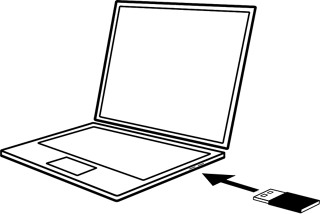Der vil fra tid til anden være tilgængelige opdateringer til dit SoundTouch-system. Når de er tilgængelige, giver SoundTouch-appen dig besked om at opdatere, når du åbner appen. Du kan også manuelt kontrollere, om en opdatering er tilgængelig i SoundTouch-appen ved at gennemføre følgende trin:
I SoundTouch-appen skal du vælge Menu (≡) > Indstillinger > Højttalerindstillinger. Hvis menuikonet (≡) ikke er synligt på stationære computere og tablets, kan menuen allerede være åben
Vælg OPDATER. Hvis knappen OPDATER er gråtonet, er der ingen opdatering tilgængelig til dit system
Bemærk: Opdateringer frigives i batches, så alle brugere modtager ikke opdateringer på samme tid. Det kan tage op til to uger fra en udgivelsesdato, før den seneste opdatering er tilgængelig i dit system.
Hvis du oplever problemer med en opdatering, kan du opdatere manuelt ved at følge nedenstående trin.
Du skal bruge et USB A til Micro USB -kabel for at gennemføre disse trin.
Opdateringer til dit SoundTouch-system kan udføres via den trådløse SoundTouch-adapter
Hvis du ikke bruger adapteren, skal du se afsnittet "Kun opdatering af konsolenheden" nedenfor.
Klik på linket nedenfor for at downloade opdateringsfilen
Klik på GEM for at gemme filen Update.stu på skrivebordet (omdøb ikke filen). Hvis meddelelsen ikke vises, er filen muligvis blevet hentet automatisk. Se efter filen Update.stu nederst eller øverst i browservinduet eller i mappen Overførsler
Gå til http://203.0.113.1:17008/update.html ved hjælp af din webbrowser
Bemærk: Dette link fungerer kun, hvis dit system er tændt og sluttet til et USB-stik på computeren
Find og vælg filen Update.stu, som du hentede under trin 2, i filvalgsvinduet. Når filen er valgt, vises filnavnet i feltet til højre for knappen "VÆLG FIL"
Klik på "UPLOAD", og vent, mens opdateringen bliver installeret:
En statuslinje i browservinduet angiver status for opdateringen
Når den er installeret, genstarter systemet
Hvis et USB A til Micro USB-kabel ikke er tilgængeligt, kan du også opdatere ved hjælp af en USB-nøgle. Gør følgende:
Klik på linket nedenfor for at downloade opdateringsfilen
Klik på GEM for at gemme filen Update.stu på skrivebordet (omdøb ikke filen). Hvis meddelelsen ikke vises, er filen muligvis blevet hentet automatisk. Se efter filen Update.stu nederst eller øverst i browservinduet eller i mappen Overførsler
Kopier opdateringsfilen til et USB-drev
- Sæt et USB-drev i en USB-port på computeren
- Kopier eller træk og slip filen Update.stu til USB-drevet
- Skub USB-drevet ud fra USB-porten
Frakobl systemets netledning
Mens du holder betjeningsknappen nede, skal du tilslutte netledningen til dit system
Vent 3 sekunder, og slip så betjeningsknappen.
Den hvide Wi-Fi-indikator på adapteren viser forskellige blinkmønstre. Dette kan tage op til 10 minutter. Adapteren genstarter, og Wi-Fi-indikatoren lyser konstant gult, når den er færdig
Åbn SoundTouch-appen på din mobilenhed eller computer. Når du er logget på appen, skal du tilføje systemet til din konto (hvis der er brug for det)
Hvis du ikke bruger den trådløse SoundTouch-adapter, kan du stadig opdatere konsolenheden. Dette vil holde dit system opdateret med de seneste rettelser og funktioner og samtidig sørge for, at din fjernbetjening er opdateret med de seneste koder. Du skal bruge et tomt USB-drev til disse trin.
For at opdatere konsollen skal du følge disse trin:
Tryk på Opsætning på forsiden af konsolenheden
Brug fjernbetjeningen til at scrolle gennem menuen, vælg "Opdater", og følg instruktionerne på skærmen
Start systemopdateringsprogrammet, og følg instruktionerne på skærmen